Dacă doriți să imprimați întregul document, utilizați butonul - care se află pe panoul frontal al ferestrei programului. Cu toate acestea, uneori trebuie să imprimați o bucată de date sau să modificați setările de imprimare. În acest caz, se folosește modul Fișier → Imprimare. Când intrați în acest mod, pe ecran apare o fereastră a cărei formă este prezentată în figură.
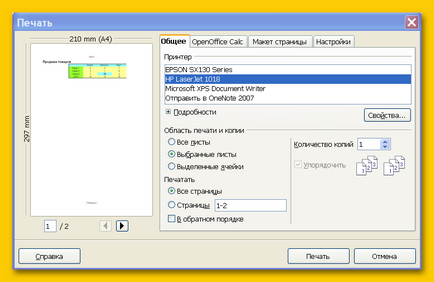
În partea stângă puteți vedea ce va fi tipărit. Deoarece tabelul concluzia noastră anterioară pe două pagini, de mai jos indică numărul de pagini - 1/2, ceea ce înseamnă că prima pagină a două imeyuschihsya.Poetomu stabilit orientarea foaie nu este o carte, ci un peisaj, care este, tabelul va fi imprimat perpendicular de la modul normal. Pentru a face acest lucru, folosim modul Proprietăți și setăm orientarea de care avem nevoie. Rețineți că vizualizarea acestei ferestre depinde de imprimantă. După selectarea orientării, faceți clic pe butonul OK.
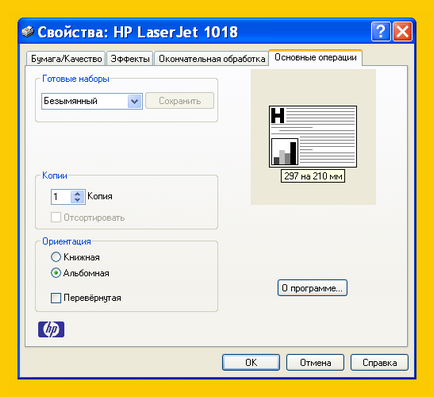
În câmpul Printer: este afișată imprimanta care este instalată în prezent (HP LaserJet 1018). Dacă pe computer sunt instalate mai multe imprimante, apoi din această listă, selectați cea dorită făcând clic pe numele acesteia cu butonul stâng al mouse-ului.
General. Comutatoare de teren Zona imprimabilă și copii ale acestei ferestre se exclud reciproc, adică se poate seta doar una dintre ele. Toate colile - indică faptul că doriți să imprimați toate paginile documentului. Pagini selectate - imprimă gama de pagini selectate. Dedicat de celule vă permite să imprimați celule individuale. În plus, puteți seta ce pagini să imprime.
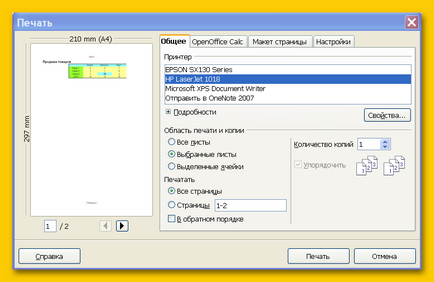
Număr de copii. Acest mod vă permite să setați numărul de copii care vor fi imprimate. Pentru a seta valorile, introduceți valoarea dorită în fereastră sau utilizați butoanele săgeată pentru a mări / micșora valorile din fereastră.
Aranjați: - vă permite să imprimați coli către imprimantă, dacă numărul de copii este mai mare decât unul, în ordinea următoare: 1 pagină, 2, 3 etc. apoi 1, 2, 3 și așa mai departe. Dacă întrerupătorul este oprit, mai multe copii ale primei pagini vor fi afișate, apoi al doilea, etc. iar sub el în stânga este o imagine care arată cum vor fi tipărite paginile.
După ce ați completat câmpurile principale ale ferestrei, faceți clic pe butonul OK. Butonul Anulare este utilizat pentru a ieși din modul curent fără a salva setările introduse anterior.
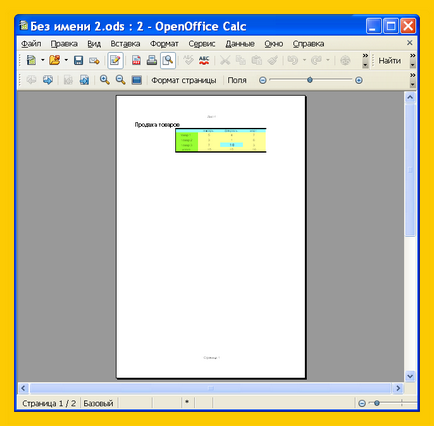
Să prezentăm o scurtă descriere a butoanelor de pe ecran:
- măriți / micșorați scala foii.
Formatul paginii - vă permite să setați subsoluri, margini etc.
Câmpuri - permiteți setarea marginilor foii. în interiorul căreia se află imaginea.
- un cursor care vă permite să setați scara desenului. Dacă tabelul nu se potrivește unei singure coli, apoi utilizați acest mod, îl puteți potrivi pe o coală.
Articole similare
Trimiteți-le prietenilor: